Innehållsförteckning
OneDrive raderade filer ? Läs vidare för att lära dig hur du återställer permanent raderade filer från OneDrive med papperskorgen eller den lokala hårddisken.
| Användbara lösningar | Steg-för-steg felsökning |
|---|---|
| Metod 1. Återställ filer från OneDrive papperskorgen |
|
| Metod 2. Återställ förlorade filer från din lokala hårddisk |
|
OneDrive Deleted Files Recovery - Återställ från OneDrive papperskorgen
När du tar bort en fil från din OneDrive-lagring har du fortfarande en chans att återställa din fil. Det beror på att Microsoft behåller dina borttagna filer, inklusive dokument, foton, videospel, musik, filmer och program, i 30 dagar. Inom 30 dagar efter att du tagit bort en fil kan du återställa den filen direkt från OneDrive.
För att återställa OneDrive-filer i Windows 11/10, följ instruktionerna nedan.
Steg 1. Högerklicka på OneDrive-ikonen och välj "visa online".
Steg 2. Logga in på ditt OneDrive-konto på OneDrive-webbplatsen på: https://onedrive.live.com/about/en-us/ .
Steg 3. Klicka på alternativet "Papperskorgen" i den vänstra rutan.
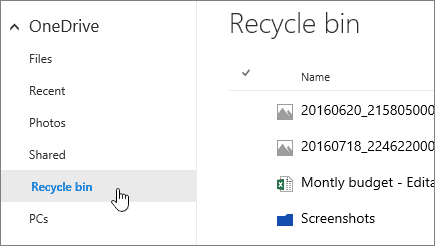
Steg 4. Alla raderade filer och mappar kommer att visas i den högra rutan. För att återställa specifika filer eller mappar, välj dem genom att markera deras kryssruta, för att återställa alla objekt, klicka på "Återställ alla objekt".
- Tips
- När du tar bort filer från OneDrive-skrivbordsappen kan du kontrollera din dators papperskorg för att återställa OneDrive-filer såvida du inte har tömt Windows papperskorgen eller papperskorgen svämmar över, vid denna tidpunkt tas gamla objekt bort automatiskt. Men även om du har tömt papperskorgen kan du fortfarande återställa filer från papperskorgen efter att de är tomma med EaseUS Data Recovery Wizard som visas nedan.
Hur man återställer permanent raderade filer från OneDrive
Din OneDrive-mappplats är inställd på C:\Users\[ditt användarnamn] som standard, och det innehåller alla dina synkroniserade filer och mappar. När du tar bort något på något sätt, även efter att gränsen på 30 dagar överskrider eller OneDrive och Windows papperskorgen har tömts och tömts, finns det fortfarande ett sätt att återställa permanent raderade OneDrive-filer.
Detta är genom att använda ett filåterställningsverktyg för att återställa dina ursprungliga OneDrive-filer från hårddiskar, externa USB-enheter, SD-kort och andra lagringsmedier. Även om det finns många verktyg för dataåterställning där ute, verkar EaseUS Data Recovery Wizard göra ett bra jobb med uppgiften. Det hjälper till att återställa olika filtyper som foton och videor och fungerar oavsett vad som fick dig att förlora data.
- Återställ förlorade eller raderade filer, dokument, foton, ljud och mer.
- Återställ filer från formaterad hårddisk , tömd papperskorg, minneskort, flash-enhet och mer.
- Stöd dataåterställning för plötslig radering, formatering, hårddiskkorruption, virusattack, systemkrasch under olika situationer.
Håll lagringsenheten där du lagrade dina OneDrive-filer till hands och följ sedan följande steg för att utföra en OneDrive-återställning.
- Viktigt
- Varför kan EaseUS dataåterställningsverktyg återställa raderade filer från molnet? Det beror på att dina lokala filer alltid är synkroniserade med molnenheten. När du raderade data från en molnenhet, som Dropbox, OneDrive eller Google Drive, tog du också bort de lokala filerna. EaseUS Data Recovery Wizard kan skanna den lokala enheten för att hitta identiska filer försvunna från molnenheten.
Steg 1. Välj en lokal enhet
Starta EaseUS Data Recovery Wizard och välj den lokala enhet där filerna synkroniserades till molnenheten. Klicka på "Sök efter förlorad data" för att komma igång.

Steg 2. Kontrollera efter skanningsresultat
När genomsökningen är klar kan du börja hitta filerna som togs bort från både den valda enheten och molnenheten. För att hitta specifika filer, klicka på "Filter" och välj kategori. Dubbelklicka sedan på filen för att förhandsgranska innehållet.

Steg 3. Återställ önskade filer
Välj filerna du letar efter, klicka på "Återställ" och välj en annan plats än den tidigare lokala enheten för att spara återställd data. Du kan välja en molnlagring och klicka på "Spara" för att spara dina återställda filer.
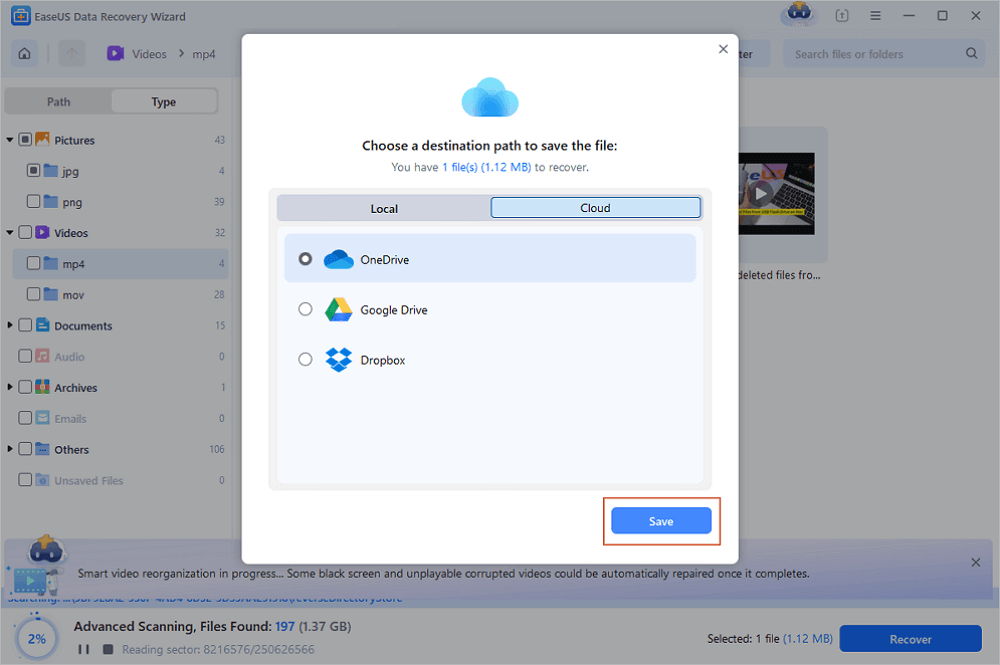
Was This Page Helpful?
Relaterade Artiklar
-
Hårddiskåterställning | Återställ filer från en hårddisk
![author icon]() /2024/09/26
/2024/09/26 -
Fixa Windows Update Error 0x8007000d i Windows 10 [Enkelt och säkert]
![author icon]() /2024/09/19
/2024/09/19 -
Har du tappat bort Bitlocker-återställningsnyckeln? Så här får du tillbaka det enkelt
![author icon]() /2024/09/11
/2024/09/11 -
Hur man återställer raderade filer utan säkerhetskopiering i Windows 10/11
![author icon]() /2024/09/19
/2024/09/19
